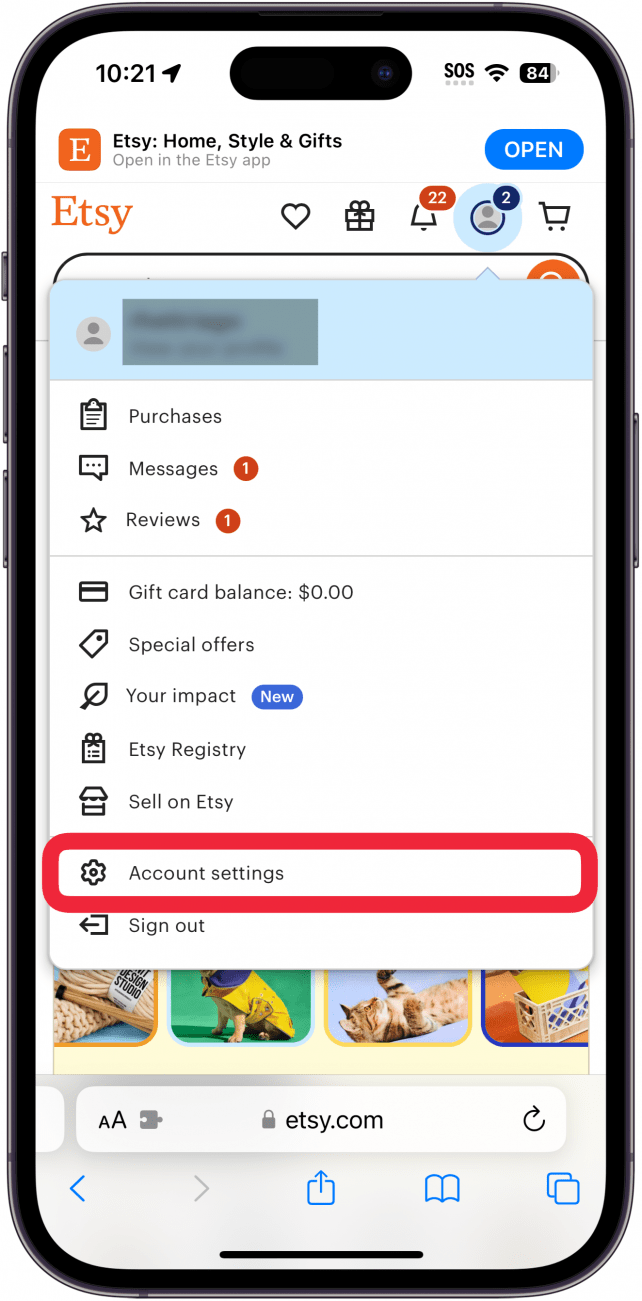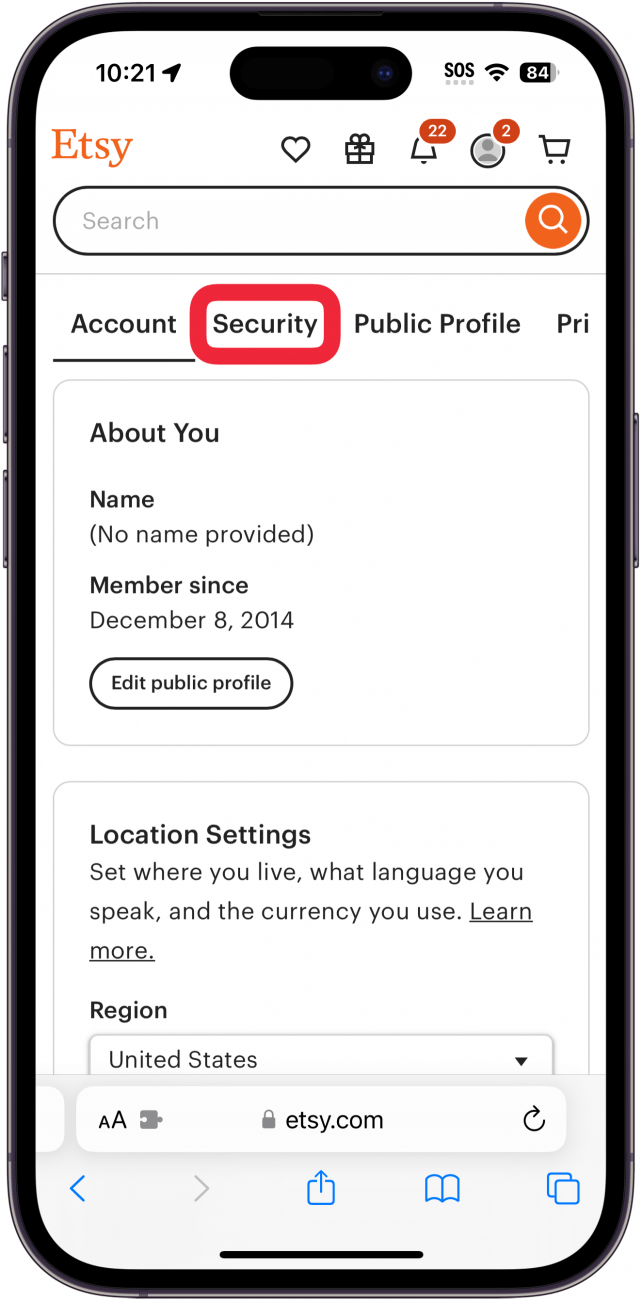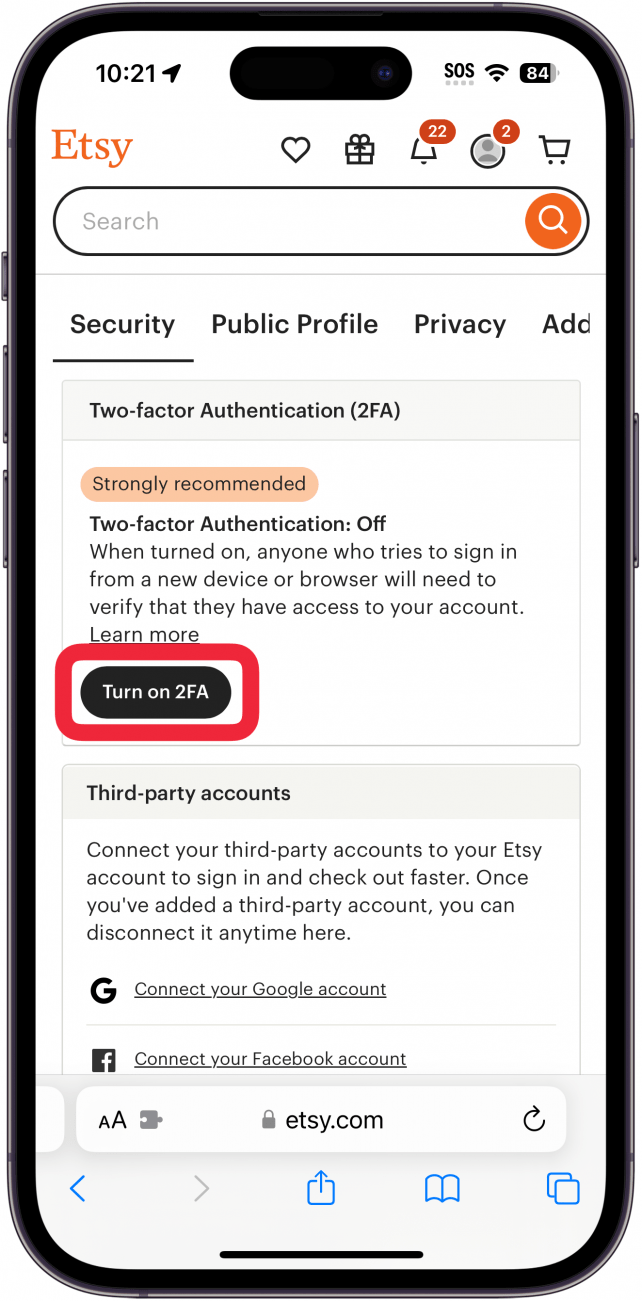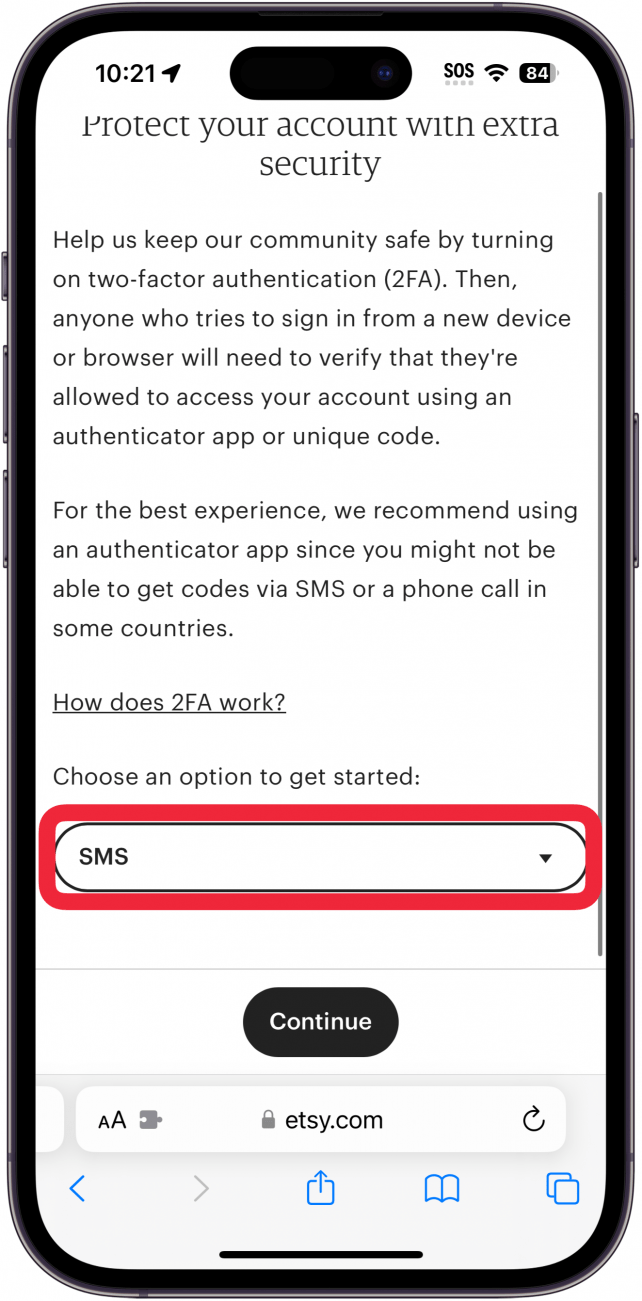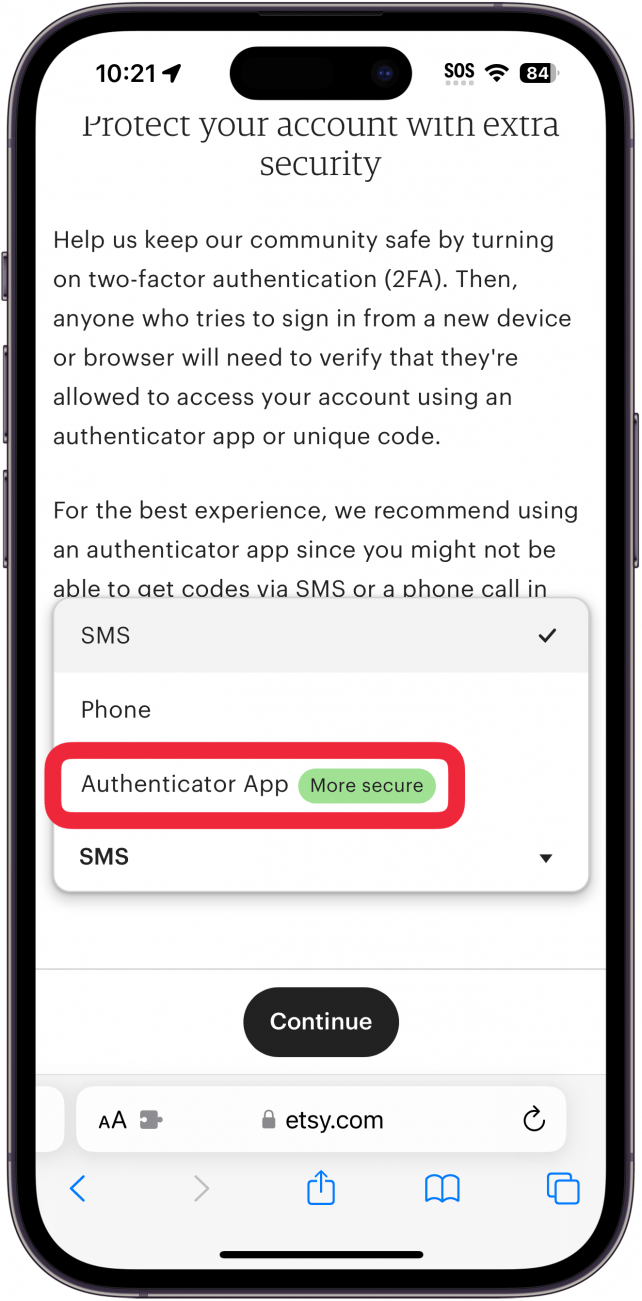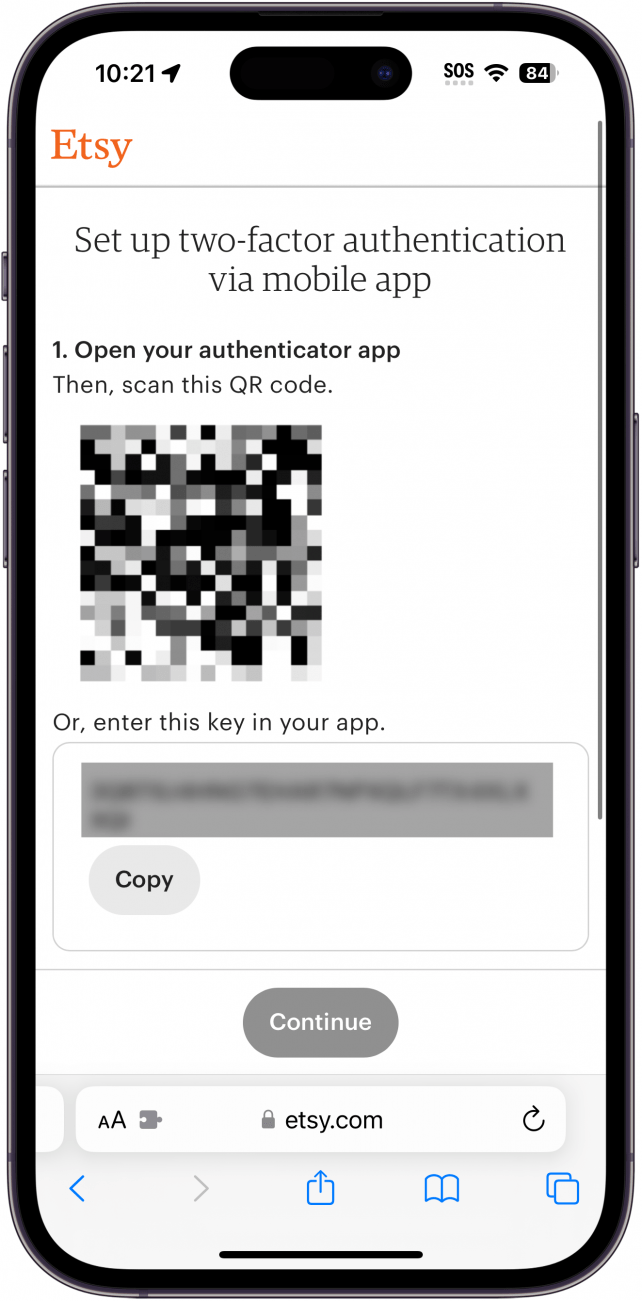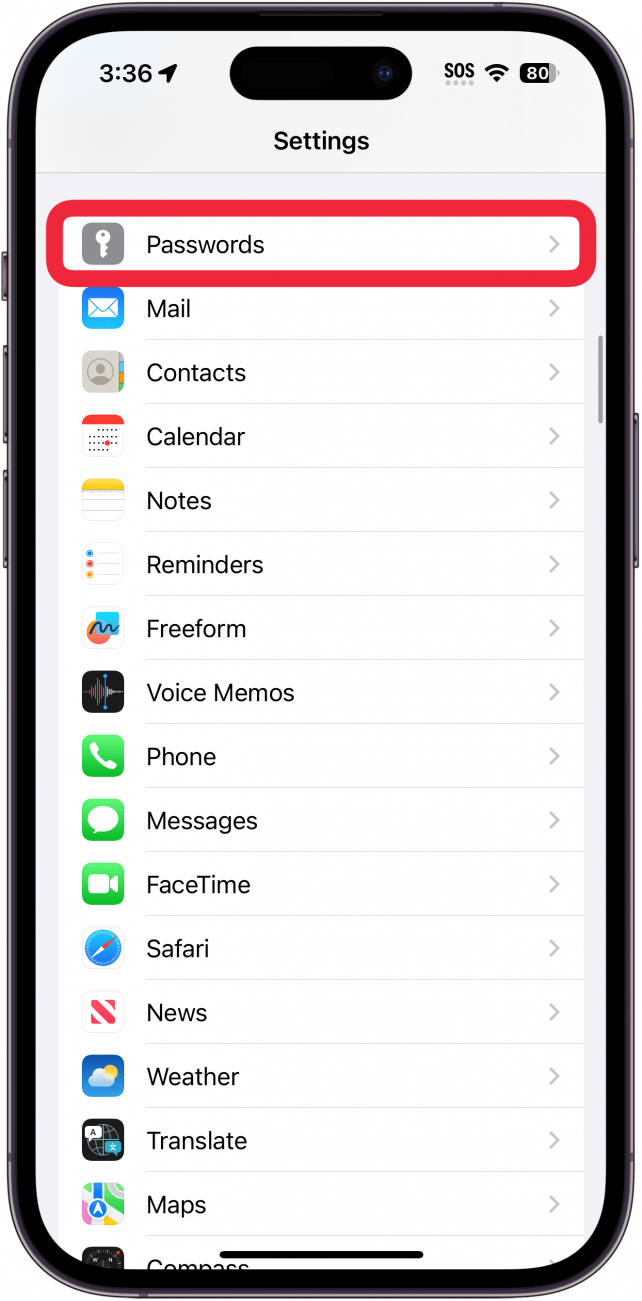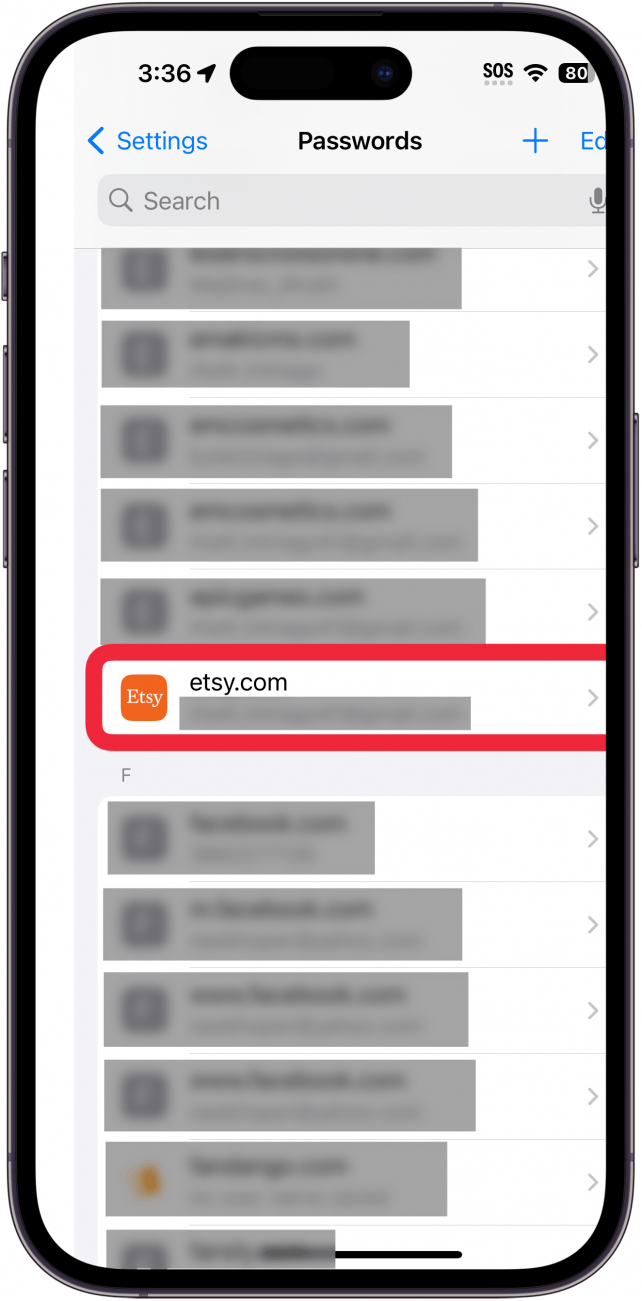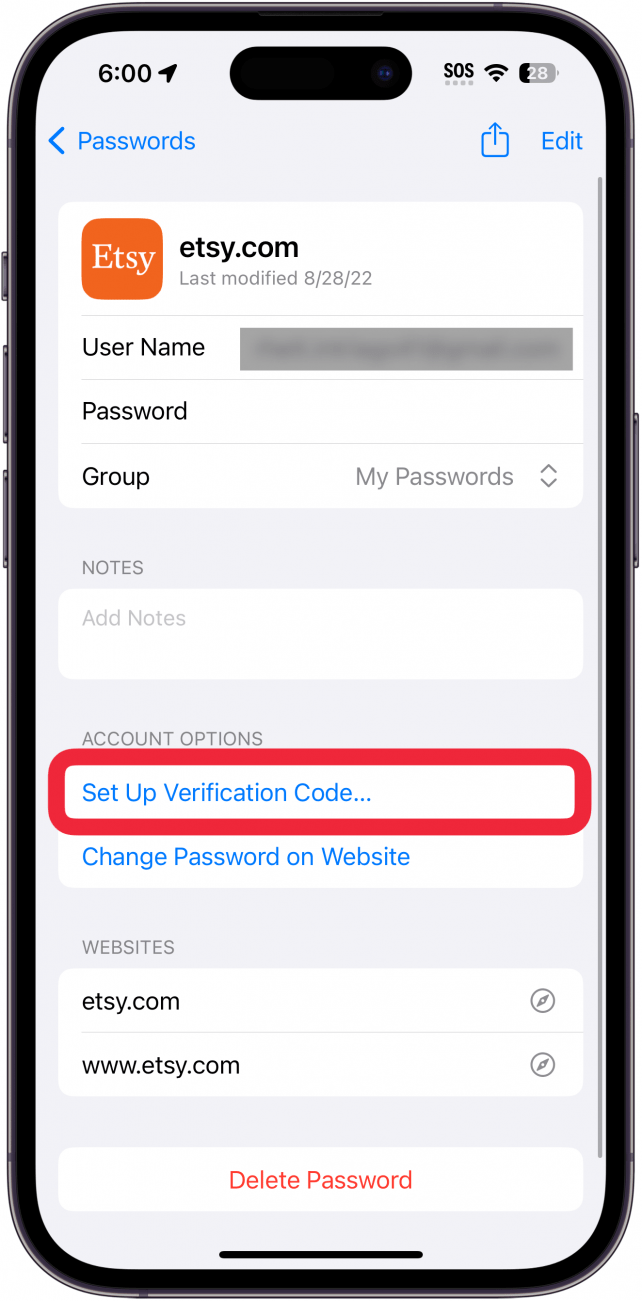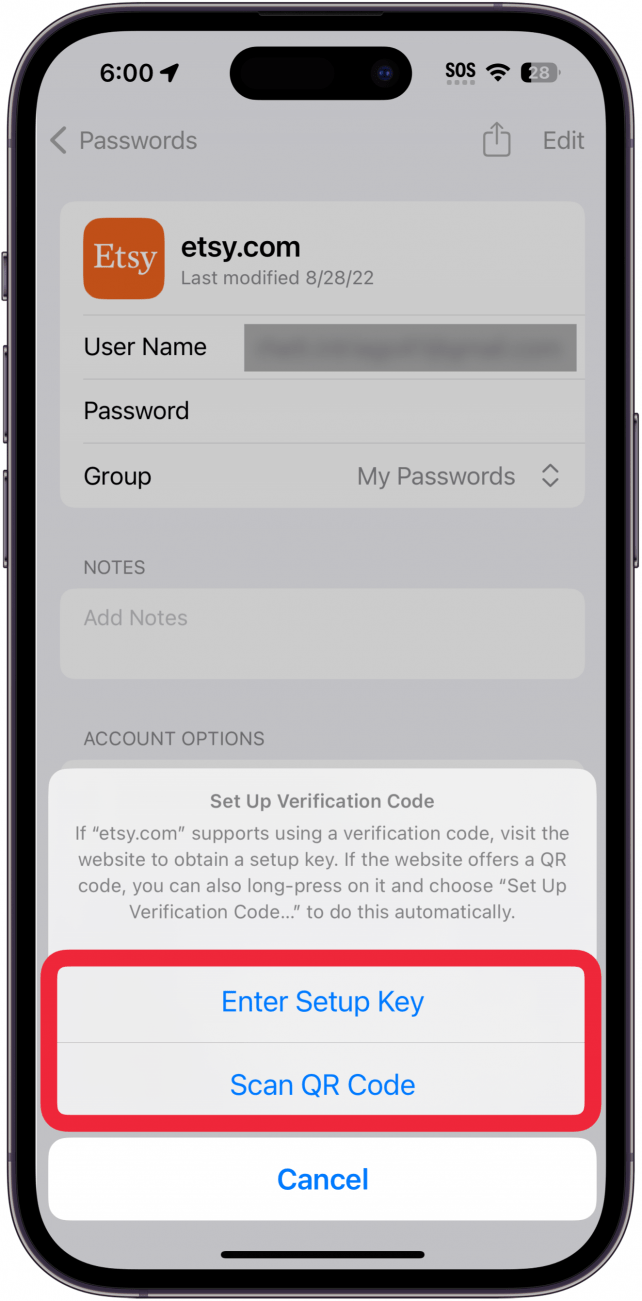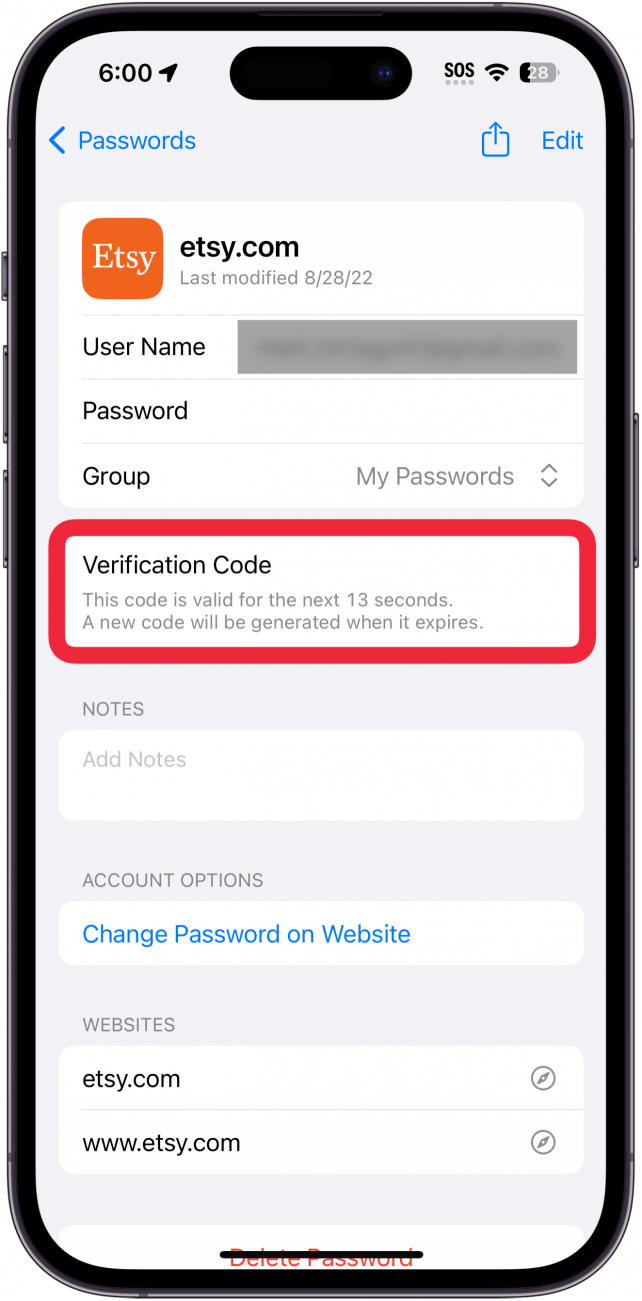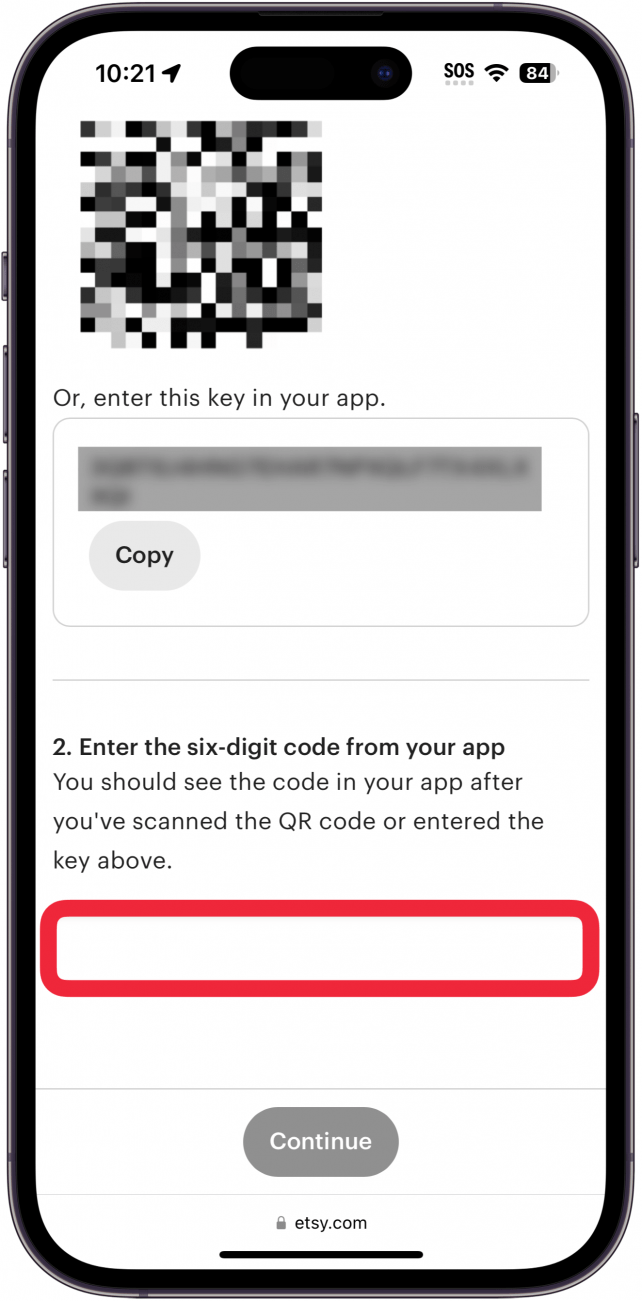To-faktor- eller multifaktor-autentificering holder dine konti sikre. Alle, der værdsætter deres sikkerhed og privatliv, bør have multifaktor-autentificering aktiveret for alle onlinekonti, der tilbyder det. Du kan normalt gøre det med enten dit telefonnummer eller en godkendelsesapp. Heldigvis har din iPhone en indbygget Apple-autentificeringsapp.
Hvorfor du skal bruge en kodegenerator-app
Brug af autentificeringsapps til multifaktorautentificering gør det sværere for hackere at få adgang til dine konti. At have en anden faktor sikrer, at hvis nogen får fat i din adgangskode, kan de ikke logge ind på din konto, fordi de skal bruge den sekscifrede kode fra autentificeringsappen.
Men vidste du, at Apple har en godkendelsesapp indbygget i [iCloud Keychain] (https://www.iphonelife.com/content/how-to-eliminate-duplicate-passwords-apples-password-manager)? Du kan installere tredjepartsgodkendelsesapps som Googles eller Microsofts kodegenerator-apps, men du kan også vælge at bruge Apples. Alle disse apps er gode valg, så længe du bruger multifaktorgodkendelse.
 Opdag din iPhones skjulte funktionerFå et dagligt tip (med skærmbilleder og klare instruktioner), så du kan mestre din iPhone på bare ét minut om dagen.
Opdag din iPhones skjulte funktionerFå et dagligt tip (med skærmbilleder og klare instruktioner), så du kan mestre din iPhone på bare ét minut om dagen.
Sådan opsætter du Authenticator-appen på iPhone
Hvis du bruger Apples adgangskodegenerator med iCloud-nøglering, kan du også generere sekscifrede multifaktor-godkendelseskoder. Du skal konfigurere det for hver enkelt konto. Hvis du vil have flere råd om Apple-sikkerhed og privatliv, f.eks. hvordan du [automatisk udfylder bekræftelseskoder] (https://www.iphonelife.com/content/autofill-verification-codes), skal du tjekke vores gratisDagens tip nyhedsbrev.
For at komme i gang skal du besøge det websted, du vil konfigurere multifaktor-godkendelse til. Du skal gå ind i dine kontoindstillinger på hjemmesiden og finde afsnittet om sikkerhed. Sådan opsætter du din authenticator-app på iPhone:
- Besøg det websted, hvor du vil tilføje multifaktorautentificering, og gå til dine kontoindstillinger. I dette eksempel brugte jeg min Etsy-konto, men det fungerer med mange forskellige hjemmesider.

- Tryk på fanen Sikkerhed.

- Tryk på Tænd for 2FA (eller en lignende knap).

- Nogle hjemmesider tilbyder forskellige godkendelsesmuligheder, f.eks. sms.

- Hvis du vil bruge Apple Authenticator-appen, skal du trykke på Authenticator App.

- Webstedet vil vise en QR-kode samt en opsætningsnøgle. Hav dem ved hånden, mens du fortsætter.

- Åbn nu appen Indstillinger, og tryk på Passwords.

- To-faktor- eller multifaktor-autentificering holder dine konti sikre. Alle, der værdsætter deres sikkerhed og privatliv, bør have multifaktor-autentificering aktiveret for alle onlinekonti, der tilbyder det. Du kan normalt gøre det med enten dit telefonnummer eller en godkendelsesapp. Heldigvis har din iPhone en indbygget Apple-autentificeringsapp.

- Hvorfor du skal bruge en kodegenerator-app

- Brug af autentificeringsapps til multifaktorautentificering gør det sværere for hackere at få adgang til dine konti. At have en anden faktor sikrer, at hvis nogen får fat i din adgangskode, kan de ikke logge ind på din konto, fordi de skal bruge den sekscifrede kode fra autentificeringsappen.

- Men vidste du, at Apple har en godkendelsesapp indbygget i [iCloud Keychain] (https://www.iphonelife.com/content/how-to-eliminate-duplicate-passwords-apples-password-manager)? Du kan installere tredjepartsgodkendelsesapps som Googles eller Microsofts kodegenerator-apps, men du kan også vælge at bruge Apples. Alle disse apps er gode valg, så længe du bruger multifaktorgodkendelse.

- Opdag din iPhones skjulte funktionerFå et dagligt tip (med skærmbilleder og klare instruktioner), så du kan mestre din iPhone på bare ét minut om dagen.

Sådan opsætter du Authenticator-appen på iPhone
Hvis du bruger Apples adgangskodegenerator med iCloud-nøglering, kan du også generere sekscifrede multifaktor-godkendelseskoder. Du skal konfigurere det for hver enkelt konto. Hvis du vil have flere råd om Apple-sikkerhed og privatliv, f.eks. hvordan du [automatisk udfylder bekræftelseskoder] (https://www.iphonelife.com/content/autofill-verification-codes), skal du tjekke vores gratis
- Dagens tip nyhedsbrev.
- For at komme i gang skal du besøge det websted, du vil konfigurere multifaktor-godkendelse til. Du skal gå ind i dine kontoindstillinger på hjemmesiden og finde afsnittet om sikkerhed. Sådan opsætter du din authenticator-app på iPhone: